在word中,我们经常需要搜索文章的段落,这就需要设置页码。相信对于大多数初学者来说,可能不是很清楚。今天小编就详细告诉大家如何设置页码,让你学会在任意页面设置页码的技巧。

Word页码设置技巧
1、将鼠标置于需要开始页码的页面顶部;
2、然后在菜单栏的“插入”中选择“分隔符”,在弹出的“分隔符”对话框中的“分节符类型”下选择“下一页”,然后确认;
3、返回菜单栏,在“视图”中选择“页眉和页脚”,然后将鼠标定位在当前页面的“页脚”上;
4、单击页眉页脚工具栏中的“链接到上一个”按钮(即取消“链接到上一个”);
5、再次回到菜单栏,选择“插入”--“页码--”格式,在弹出的“页码格式”中的“起始页码”后输入1 ,然后确认,确认,然后关闭退出页眉和页脚。
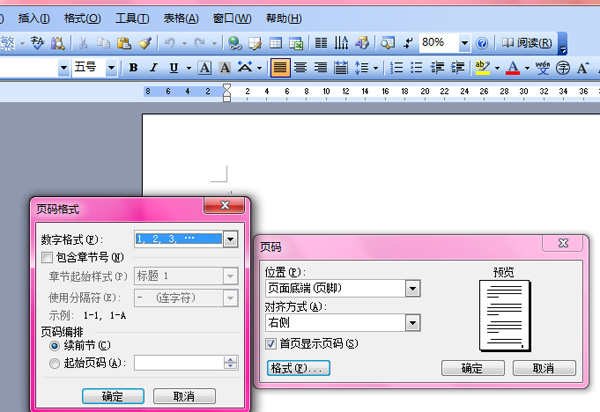
以上就是小编此刻为大家带来的word页码设置技巧。相信经过上面的设置,我们就可以轻松设置页码了。各位,请检查一下您需要的页面中是否有页码。有了上面的技巧,以后在任何文档的任何页面设置页码都不成问题了。
